 167
167
谷歌购物广告与常见的文字广告有所不同,它通过展示产品图片、名称、价格以及商店名称等信息向用户推广商品。谷歌购物广告通常会出现在Google搜索结果、"购物"标签、图片搜索、合作网站以及显示广告网络中。
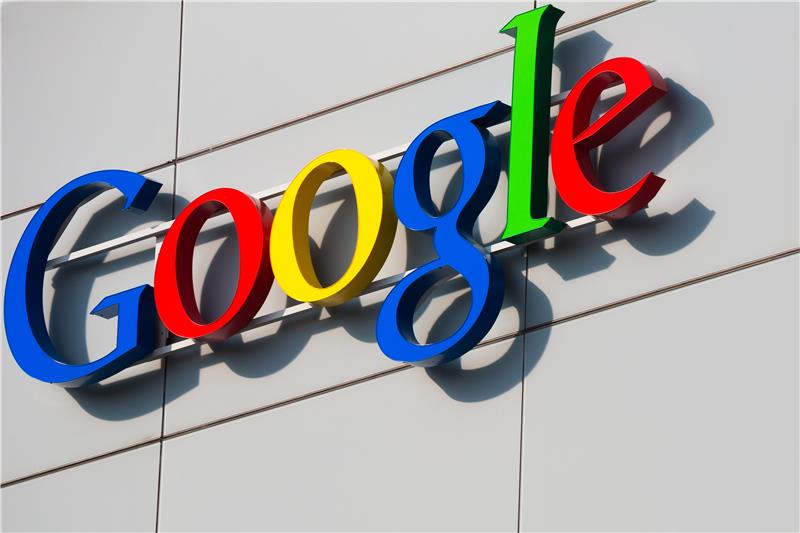
购物广告让用户在点击广告之前就能全面了解产品信息,有助于为广告主带来更多优质客户,提升转化率。使用购物广告无需撰写广告语,只需将商品数据上传至Google Merchant Center并在Google Ads内创建相应广告系列即可。谷歌会根据用户搜索内容,向他们展示相关性最高的产品。
接下来,本篇文章将逐步详细介绍购物广告的创建步骤:
注册Google Merchant Center,填写商家信息,完成网站认证、服务协议确认等步骤。
在创建及上传feed时,要确保符合商品feed规范及购物广告政策。不符合条件的feed会导致产品被拒登甚至Google Merchant Center账号被暂停等问题。选择蓝色加号创建feed,并选择将要投放的国家及语言。
上传feed的方式有以下几种:
1. Google Sheet: 在谷歌表格中创建和管理产品数据(有模板供参考),然后它会自动将其保存和提交到Google Merchant Center
2. Scheduled fetch:在网站上托管一个包含产品数据的文件,并让谷歌定期提取更新的内容,应用到Google Merchant Center
3. Upload: 创建一个包含产品数据的文件,然后通过SFTP、FTP、Google Cloud Storge或人工上传方式等将其传到Google Merchant Center
4. Content API: 使用Content API for Shopping来自动上传产品详情
根据不同的情况设置合理的税费与运费
完成账号关联,需要满足以下的条件:1. Google Ads 帐号与 Merchant Center 帐号对应于同一个登录 ID 2.用户拥有该 Google Ads 帐号的管理员权限。点击工具图标,进行账号关联。
进入google ads后台,开始创建购物广告系列。点击加号,选择创建新的广告系列。按照步骤选择广告目标为销售,广告系列选择购物广告系列。接着选择购物广告系列的类型(标准购物广告系列与智能购物广告系列)及要使用的feed和投放的国家。
接下来,开始广告系列的命名、出价、每日预算、投放网络、地理位置及广告系列优先级等设置。按照商品投放的不同状况一一进行填写。完成广告系列的设置后,对于标准购物广告系列,需要选择广告组的类型。标准购物广告系列有两种类型的广告组:产品购物与橱窗购物。
橱窗购物广告需要添加广告素材,按照需求上传图片,填写广告标题、广告内容描述等信息。
完成以上的步骤后,购物广告便可开始正常投放了。关于其他购物广告优化方面的知识,可以关注深诺营销学院的更新信息,后续会推出更多相关文章进行详细解读。